电脑卡慢清理提速教程.docx
《电脑卡慢清理提速教程.docx》由会员分享,可在线阅读,更多相关《电脑卡慢清理提速教程.docx(11页珍藏版)》请在冰豆网上搜索。
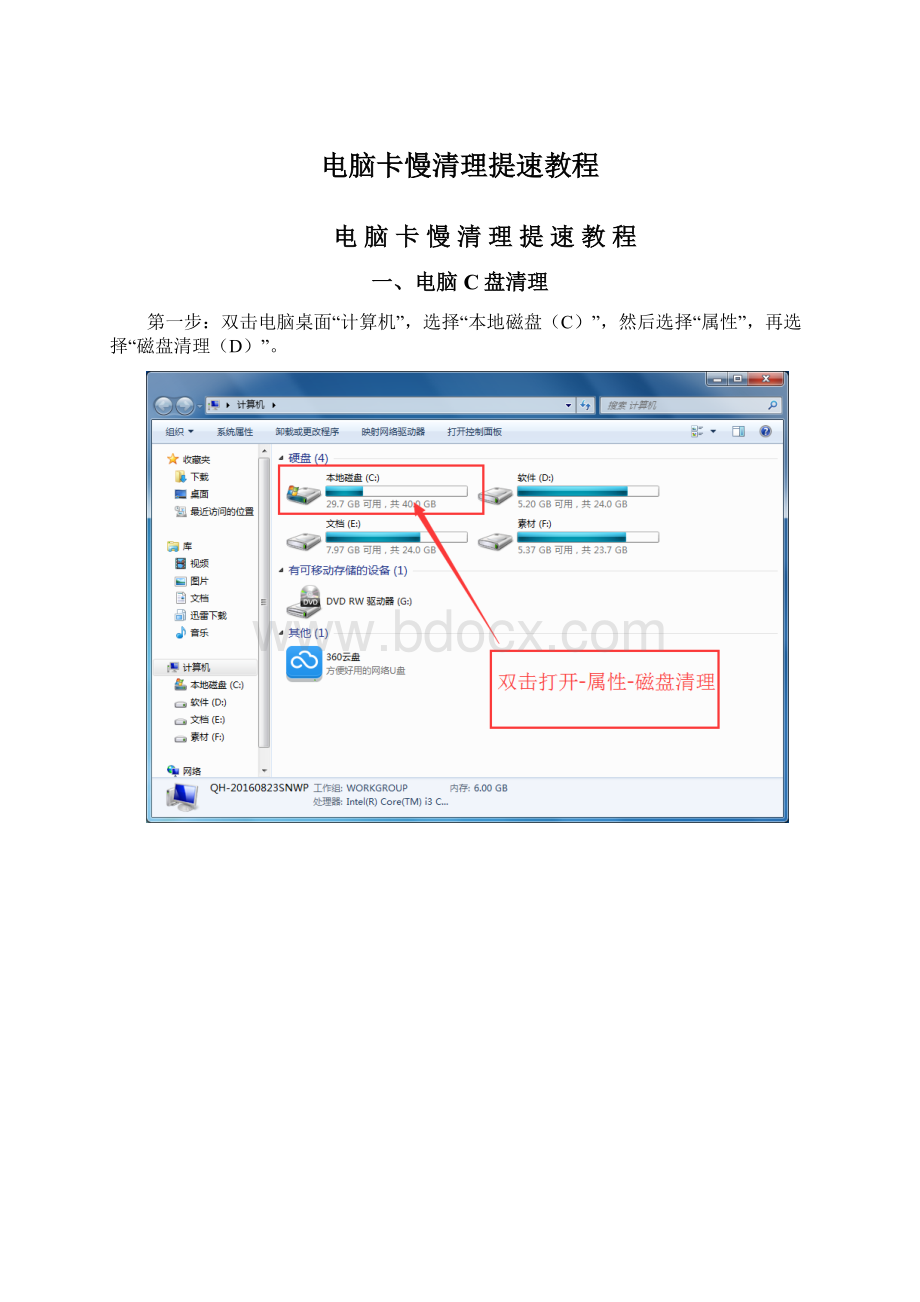
电脑卡慢清理提速教程
电脑卡慢清理提速教程
一、电脑C盘清理
第一步:
双击电脑桌面“计算机”,选择“本地磁盘(C)”,然后选择“属性”,再选择“磁盘清理(D)”。
第二步:
点击“磁盘清理”后,电脑会对C盘的数据进行扫描,扫描时会弹出新的对话框,在“要删除的文件(F)”那一栏,我们把有数据的选项前边都打对勾,然后左键单击“确定”,此时会弹出新的对话框,点击“删除文件”。
提示“正在清理”,待其清理完成就可以了。
二、文件放到C盘之外
日常使用电脑,尽量不要把文件存放在电脑桌面上,因为电脑桌面上的文件其实都是在C盘上,C盘(通常是作为电脑系统盘)占用的资源越少,电脑运行起来就越快。
我们通常使用在桌面建立快捷方式的方法来将文件存到其他盘符,这样做的好处是既避免了文件大占用C盘空间,又可以在桌面快速找到存储好的文件。
具体步骤(通常可以将文件存放在剩余磁盘空间较大的盘符里,这里我们以“将文件存在F盘”为例)如下:
第一步:
打开计算机F盘,然后在空白区域右键单击鼠标,选择“新建”-“文件夹(F)”,此时我们可以将新建好的文件夹命名为“常用文件”。
第二步:
将桌面上的Word、Excel、PPT、图片等格式的文件剪切到“常用文件”中。
第三步:
回退到“常用文件”,选中常用文件的文件夹,右键单击选择“发送到(N)”-“桌面快捷方式”,此时我们会看到桌面上有了一个带有箭头的“常用文件”的文件夹。
以后我们存放文件就可以直接放在里面了。
三、借用软件清理、减少开机自启动项
如今网上电脑辅助管理软件(如360安全卫士、电脑管家、XX卫士、猎豹清理大师、金山卫士、软媒魔方)有很多,使用这些软件可以协助电脑系统清理无用的文件,优化程序运行速度等。
这里以360安全卫士为例。
第一步:
安装并打开360安全卫士,通常是对电脑进行“电脑清理”、“优化加速”,(查杀修复一般不要点,漏洞一般也不要进行修复,有多次装机经验的维护人员就知道,电脑的漏洞一经修复,会更新电脑上的很多文件,大量的文件和无用的服务会占用系统空间和运行内存)。
鼠标左键单击“电脑清理”,“一键扫描”
扫描完成,滚动向下的进度条,分别选择“常用软件垃圾”、“系统垃圾”、“痕迹信息”、“Cookies信息”、“注册表”等选项在小方格内打上对勾,然后点击“一键清理”。
清理完成后,我们在面板下方点击“自动清理”,此时可根据实际需要选择“闲时清理”或“定时清理”。
下面的“清理内容”选项里把“清理垃圾”、“清理痕迹”、“清理注册表”。
四、卸载杀毒软件
杀毒软件,作为实时保护电脑安全的软件,在运行时会产生大量动作,包括后台检查新进程的动作、后台检查活跃进程的动作、后台检查危险网络连接的动作等。
如果用户手动下达指令,杀毒软件还会对磁盘中的部分文件进行检查,所有文件代码将被病毒特征库匹配数据(匹配病毒代码从而找出病毒),部分文件将被进行解密、解压缩,还有一部分文件则会在有网络时被上传到云服务器检查病毒。
因此,杀毒软件会占用大量的系统硬件资源,导致计算机运转速度在一定程度上减慢。
如果计算机硬件配置本来就不好,那就可能导致计算机在安装杀毒软件之后,运转速度明显下降。
如果电脑上有了360安全卫士或者电脑管家之类的软件,就不必要安装360杀毒或者XX杀毒等杀毒软件了。
五、彻底关闭Windows自动更新
打开控制面板,单击“WindowsUpdate”,然后单击“更改设置”,在“重要更新”那里选择“从不检查更新”这样的话,系统会提示关闭了自动更新,可以将其关闭,打开操作中心-安全,找到“WindowsUpdate”,然后单击“关闭有关WindowsUpdate的信息”;有必要的话,我们还可以关闭自动更新服务,方法是点击开始菜单中的运行,如果没有运行,可以同时按键盘上的Win键和R键来调出运行,输入“services.msc”找到WindowsUpdate,双击将“启动类型”改为“禁用”,然后单击“停止”
注:
关闭服务可以导致360补丁也无法安装和检测。
六、设置win7系统快速启动
第一步:
先点击win7窗口的开始菜单,选择右边的“运行”,然后输入“msconfig”。
第二步:
回车后会弹出如下的对话框,在此对话框先选择”引导“选项卡,然后在点击“高级选项”。
第三步:
在弹出的对话框中我们选上“最大内存”以及“处理数据”选到最大的值就可以了。
在完成了以上几步后,我们要确定重启电脑,才能生效。
注意一定要重启电脑。